UltData dla Androida - Odzyskaj utracone dane na Androida: How To
Tenorshare UltData na Androida jest idealnyoprogramowanie do odzyskiwania skasowanych lub utraconych danych, w tym kontaktów, historii połączeń, wiadomości SMS, zdjęć i filmów z dowolnego urządzenia z Androidem, takiego jak Samsung, Motorola, HTC, Google Nexus, LG, Sony itp. Poniżej znajduje się instrukcja obsługi na temat odzyskiwania danych z Androida za pomocą tego programu. Aby rozpocząć, pobierz Tenorshare UltData na Androida i zainstaluj go na komputerze. Następnie postępuj zgodnie z poniższym przewodnikiem, aby odzyskać dane z Androida.
1. Podłącz swoje urządzenie z Androidem
Uruchom UltData na Androida, otrzymasz interfejs jak poniżej. Podłącz urządzenie z Androidem za pomocą kabla USB OEM.

2. Włącz debugowanie USB
Upewnij się, że masz włączone debugowanie USB w telefonie z Androidem.
- W systemie Android 2.3 lub wcześniejszym: wpisz „Ustawienia” <Kliknij „Aplikacje” <Kliknij „Rozwój” <Zaznacz „Debugowanie USB”.
- W Androidzie 3.0–4.0: wpisz „Ustawienia” <Kliknij „Opcje programisty” <Zaznacz „Debugowanie USB”.
- W Androidzie 4.1-5.1: Wejdź w „Ustawienia” <Kliknij „Informacje o telefonie” <Stuknij „Numer kompilacji” 7 razy, aż pojawi się komunikat „Jesteś w trybie programisty” <Wróć do „Ustawień” <Kliknij „Opcje programisty” <Zaznacz „Debugowanie USB”.
- W systemie Android 6.0 lub nowszym: „Ustawienia”> „Informacje o telefonie”> „Informacje o oprogramowaniu”> stuknij „Numer kompilacji” 7 razy w szybkim odstępie> Wstecz> „Opcje programowania”> włącz „Opcje programisty”> „Debugowanie USB”.
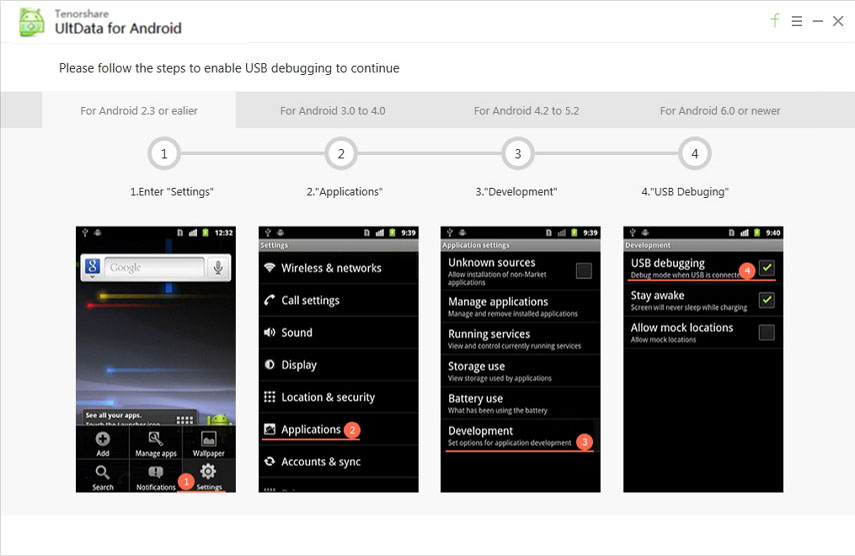



3. Rozpocznij skanowanie
Po wykryciu urządzenia kliknij „OK”, gdy pojawi się okno na ekranie urządzenia, aby umożliwić debugowanie USB.

Wybierz typy plików, które chcesz skanować po zakończeniu połączenia. Następnie kliknij „Dalej”. Oprogramowanie przeskanuje twoje urządzenie.

4. Przeglądaj pliki na urządzeniu z Androidem
Po zakończeniu skanowania możesz znaleźć wszystkiepliki, w tym istniejące i utracone (pokazane na czerwono), są wymienione według kategorii. Możesz filtrować utracone pliki, zaznaczając opcję „Wyświetlaj tylko usunięte elementy” i wybierz dowolny typ pliku, aby wyświetlić podgląd przed odzyskaniem.

5. Odzyskaj i zapisz pliki
Zaznacz pliki, które chcesz odzyskać. Kliknij „Odzyskaj”, aby odzyskać i zapisać utracone pliki na komputerze. Zdjęcia i filmy są zapisywane w oryginalnych formatach; W przypadku kontaktów, wiadomości tekstowych i historii połączeń są one zapisywane w plikach .txt, .xml, .xls.

Uwaga: Domyślnie UltData na Androida to zrobiautomatyczny dostęp do najwyższego autorytetu twojego telefonu. Jeśli to się nie powiedzie, najpierw https://www.tenorshare.com/android-root/how-to-get-android-rooted-via-root-genius.html.









